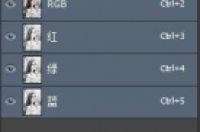
今天12:49
很多人对PS中的通道很抓狂,其实通道就像图层差不多,是对图片的另一种解释。解释角度是颜色、透明度。通道是为选取服务的。至于蒙版,石壁橡皮擦更好的工具,这里会详细说明它的用法。
首相先从通道说起,用于查看编辑通道的工具,通道面板,通道面板有通道列表,下方功能按钮,面板菜单组成。
如图:
通道面板下方有四个功能按钮:将通道作为选区载入、将选区存储为通道、创建新通道、删除通道。
通道中第一个是复合通道,是原色通道的合成效果。红绿蓝分别为符合通道。原色通道用灰度图像表示,示意发光强弱,颜色多少。
注意:RGB色彩模式下,白色代表色光强度最高,最高值为:255;RGB色彩模式下,黑色代表色光强度最低,值为:0。这种模式用在原色通道。这样方便我们基于颜色制作特别的选区。
可以通过首选项来修改原色通道的预览效果:
平时我们观察选取还是习惯使用灰色,比彩色的更容易观察出图像中颜色和透明度的信息。通道面板最多只能放置56个通道层。
Alpha通道就是记录透明度信息的特殊层。这个信息可以告诉软件什么地方透明,什么地方半透明,什么地方不透明,透明信息通过黑白灰三种颜色表示。
可以通过Alpha1通道载入选区,快捷键:Ctrl+点击通道,适用于全部通道。
在Alpha通道中,黑色不包含像素信息,代表透明。白色乃100%的像素覆盖,代表着此处是不透明的实色区域。
中间半透明层就是Alpha通道的精髓所在。
那么通道怎么编辑呢?编辑通道和编辑图层一样,可以使用常用的工具和命令,对图层编辑会对像素发生实质的变化,而对通道则是对选区进行编辑,使选取更加完美。基于原色通道的灰度编辑,可以获得复杂精细的选区。Alpha通道就是我们的选区加工厂。
现在回到图层蒙版上面来,图层蒙版可以显示和隐藏图层上的部分区域。它的核心表达方法跟通道是一样的。(图层蒙版是选区的车间)
在图片中划定选区,点击添加蒙版就会将选区以外的内容给隐藏起来。
蒙版小技巧:
1、按住Alt键再点击添加蒙版按钮,就会得到一个隐藏选区的按钮。
2、按住Ctrl键再点击添加蒙版按钮,就会得到一个空白的按钮。
图层蒙版编辑状态下,对应的就是一个临时的alpha通道。
蒙版的编辑和通道的编辑方式是一样的。
选区、通道、蒙版是亲得不能再亲的一家人。弄懂它们的关系,无论是多么负责的选区都能抠出来。
—END—




